[ビジュアル]パネル
[ビジュアル]パネルは、オブジェクトの外観をコントロールします。
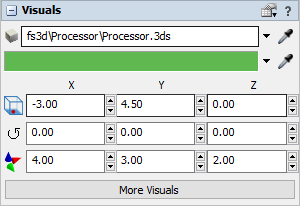
[ビジュアル]パネルには、次のプロパティがあります。
3D形状
オブジェクトの3D形状を指定します。3D形状は  から参照したり、ロードしたりできます。3D形状は下矢印メニューに表示されます。さらに、このメニューから[参照...]を選択して、新しい形状をロードすることもできます。FlexSimは、次のようなさまざまな種類の3Dファイルをロードできます。
から参照したり、ロードしたりできます。3D形状は下矢印メニューに表示されます。さらに、このメニューから[参照...]を選択して、新しい形状をロードすることもできます。FlexSimは、次のようなさまざまな種類の3Dファイルをロードできます。
- .fbx、.jt、.skp、.3ds、.wrl、.stl、.stp、.igs、.dae、.obj、.ac、.x、.blend
色
3Dオブジェクトの色。
位置、回転、サイズ
ここでは、オブジェクトの位置、回転、サイズをX、Y、Zの値で設定できます。詳細については、「プロパティによるオブジェクトの移動」を参照してください。
| アイコン | 説明 |
|---|---|
 |
オブジェクトの位置を変更します。デフォルトでは、オブジェクトの位置は、オブジェクトの下部中央の座標によって決まります。ただし、[位置]ボタンをクリックすると、この基準点を変更できます。詳細については、「基準点の場所を変更する」を参照してください。 |
 |
オブジェクトの回転を変更します。 |
 |
オブジェクトのサイズを変更します。 |
その他のビジュアル
[ビジュアル]ウィンドウが開き、他のオプションが表示されます。
[ビジュアル]ウィンドウ
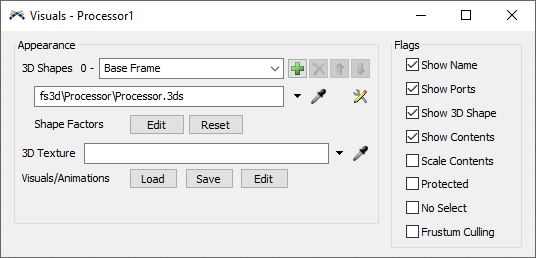
外観
[外観]グループには次のプロパティがあります。
3D形状
このオプションはオブジェクトの3D形状を指定します。ドロップダウンにはオブジェクトのすべての形状フレームが含まれます。数字(0~)は、setframe()コマンドで使用する形状フレームのインデックスです。
| アイコン | 説明 |
|---|---|
 |
オブジェクトに形状フレームを追加します。 |
 |
現在の形状フレームを削除します。 |
  |
選択した形状フレームをリストの上または下に移動します。 |
3D形状は  から参照したり、ロードしたりできます。3D形状は下矢印メニューに表示されます。さらに、このメニューから[参照...]を選択して、新しい形状をロードすることもできます。FlexSimは、次のようなさまざまな種類の3Dファイルをロードできます。
から参照したり、ロードしたりできます。3D形状は下矢印メニューに表示されます。さらに、このメニューから[参照...]を選択して、新しい形状をロードすることもできます。FlexSimは、次のようなさまざまな種類の3Dファイルをロードできます。
- .fbx、.jt、.skp、.3ds、.wrl、.stl、.stp、.igs、.dae、.obj、.ac、.x、.blend
形状係数
このボタンをクリックすると、オブジェクトの形状係数ポップアップが表示されます。
3Dテクスチャ
このフィールドはオブジェクトの3Dテクスチャを指定します。3D形状の3Dファイル内にテクスチャがまだ定義されていない場合、3D形状の面にこのテクスチャが描画されます。オブジェクトの3D形状にテクスチャがすでに定義されている場合、このテクスチャは使用されません。
色
このフィールドはオブジェクトの色を指定します。オブジェクトの3D形状ファイルに材料がすでに定義されている場合は、この色は表示されません。3Dファイルに材料が定義されていない場合にのみ、この色が表示されます。
形状をカスタマイズ
![]() ボタンをクリックするとウィンドウが開き、このオブジェクトのメッシュを3D形状で描画する方法をカスタマイズできます。同じ形状を使用している他のオブジェクトは影響を受けません。
ボタンをクリックするとウィンドウが開き、このオブジェクトのメッシュを3D形状で描画する方法をカスタマイズできます。同じ形状を使用している他のオブジェクトは影響を受けません。
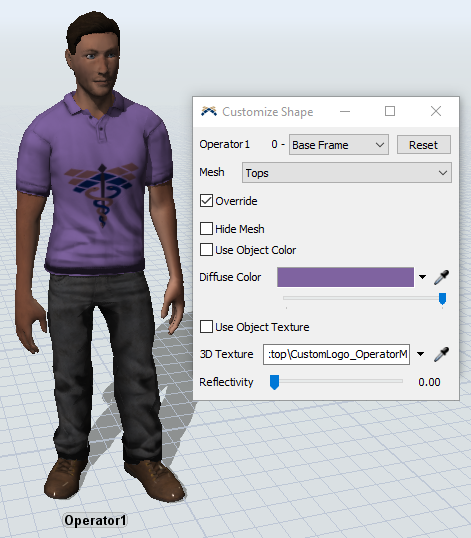
メッシュドロップダウンには、3D形状ファイルからインポートされたメッシュのリストが含まれています。ドロップダウンからメッシュを選択し、[オーバーライド]チェックボックスをオンにしてメッシュをカスタマイズします。
メッシュを隠す - 3Dビューでメッシュの表示を切り替えます。
オブジェクトカラーを使用 - メッシュがメインオブジェクトのカラーを拡散色として使用するかどうかを切り替えます。
拡散色 - メッシュに特定の拡散色を使用します。
オブジェクトテクスチャを使用 - メッシュがメインオブジェクトのテクスチャをテクスチャとして使用するかどうかを切り替えます。
3Dテクスチャ - メッシュに特定のテクスチャを使用します。
反射性 - RTXモードでメッシュの反射性がどのようにレンダリングされるかを指定します。値が1.0なら、環境を完全に反射します。値が0.0なら、環境を一切反射しません。0.0と1.0の間の値は、メッシュの色と環境とを混合します。
ビジュアル/アニメーション
これらのボタンを使用すると、オブジェクトのビジュアル情報を保存/ロードできます。また、3Dビューの右クリックメニューからオブジェクトのアニメーションにアクセスできます。
ロード/保存
これらのボタンは、オブジェクトの[外観]設定すべてをロード/保存します。形状、テクスチャ、色、アニメーションを.tファイルに保存して、同じ外観にする他のオブジェクトに読み込むことができます。
編集
このボタンを使用するとアニメーションクリエーターが開き、FlexSimオブジェクトのアニメーションを作成できます。
フラグ
それぞれのチェックボックスをオンにしてオブジェクトの異なる部分(オブジェクトのコンテンツ、名前、ポートなど)を表示/非表示にできます。
これらのフラグは、[選択したオブジェクトを編集]ビューでも切り替えることができます。
名前を表示 - 3Dビューでのオブジェクトの名前の表示を切り替えます。
ポートを表示 - 3Dビューでのポート接続の表示を切り替えます。
3D形状を表示 - オブジェクトの3D形状の表示を切り替えます。
コンテンツを表示 - オブジェクトのコンテンツの表示を切り替えます。
スケールコンテンツ - オンにすると、このオブジェクトのサイズに応じて、このオブジェクトのコンテンツ内のオブジェクトが拡大縮小されます。
保護済み - オンにすると、ユーザーはこのオブジェクトを移動、サイズ変更、回転、削除できません。
選択なし - オンにすると、3Dビューでこのオブジェクトをクリックできなくなります。[選択なし]フラグがオンになっているオブジェクトにアクセスするには、ツリーウィンドウでそのオブジェクトを探します。
視錐台カリング - オンにすると、このオブジェクトがビューに描画されないときは、そのコンテンツも描画されません。たとえば、ビジュアルツールの黄色のボックスが3Dビューに表示されないとき、ビジュアルツールの内容は描画されません。モデルをコンテナに整理する場合、視錐台カリングを使用して、それらのコンテナが表示されないときは、コンテナ内のオブジェクトの描画を完全にスキップすることで、3Dビューのフレームレートを上げることができます。